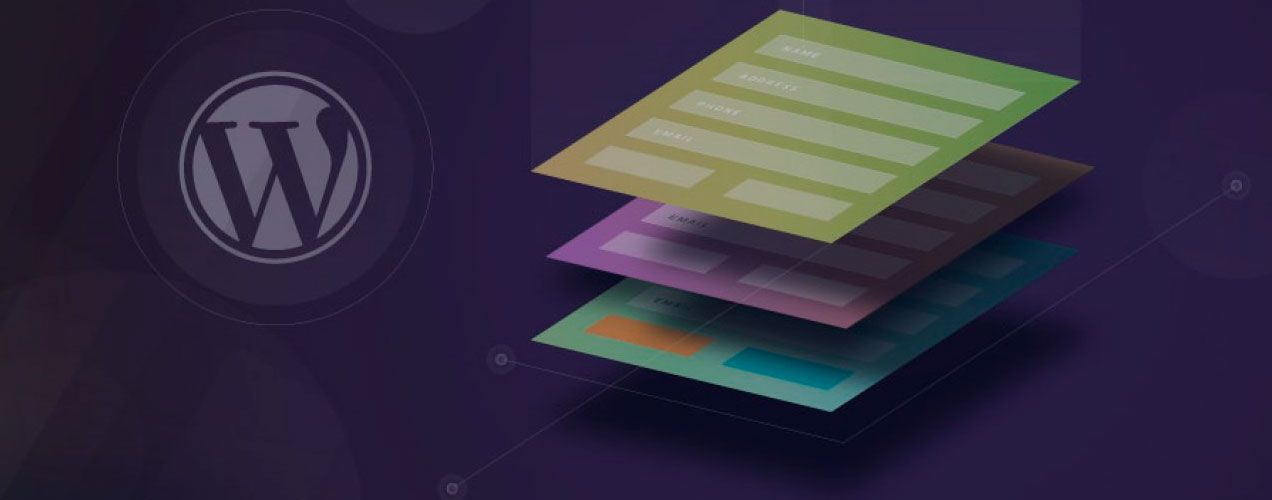Интеграция Битрикс24 и WordPress Contact Form 7
Для интеграции Битрикс24 и WordPress Contact Form 7, необходимо установить два плагина, которые будут обмениваться информацией между собой. Настройка занимает не более 5 минут.
Основные преимущества плагина:
- не нужно нанимать программиста для интеграции и поддерживать работоспособность;
- полная интеграция со сквозной аналитикой (плагин сам запоминает UTM-метки, идентификаторы посетителя, посещенные страницы).
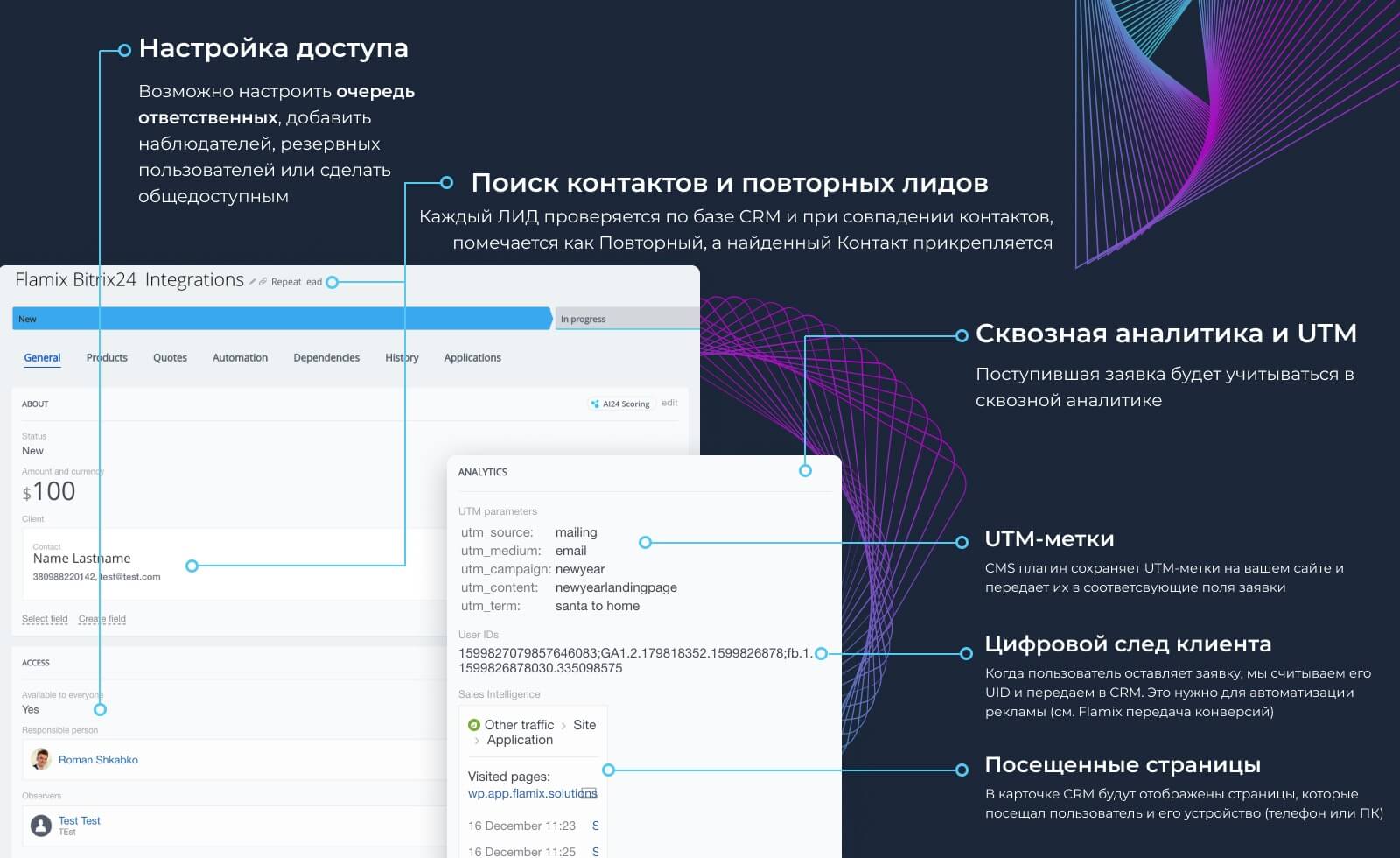
Видео установки и настройки интеграции Bitrix24 и WordPress Contact Form 7.
Обращаем внимание, что плагин предназначен только для интеграции Contact Form 7. Интеграция с WooCommerce настраивается с помощью другого плагина (читайте: Интеграция Битрикс24 и WooCommerce). Интеграции с другими плагинами и формами можно выполнить отдельно на платной основе, для этого оставьте заявку.
Инструкция по интеграции
Установка плагина интеграции на портал Битрикс24
Зайдите в Маркетплейс на портале Битрикс24, введите в строке поиска "flamix wordpress" и нажмите “Установить”.
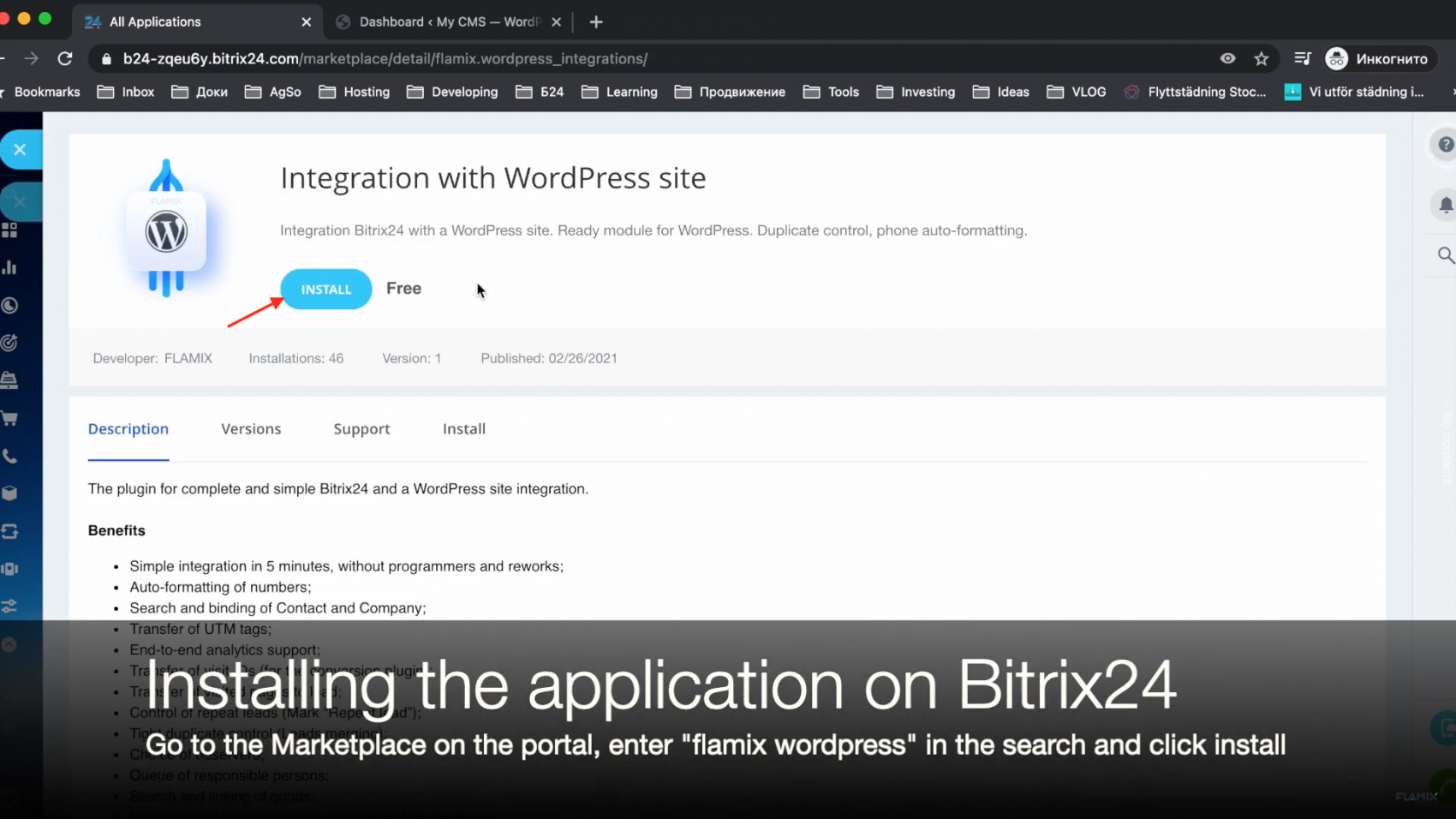
Установить приложение можно и с публичного маркета Битрикс24. Маркетплейс для каждой страны свой. Ссылки на плагин интеграции WordPress и Битрикс24:
- Запад - https://www.bitrix24.com/apps/?app=flamix.wordpress_integrations
- РФ - https://www.bitrix24.ru/apps/?app=flamix.wordpress_integrations
- Украина - https://www.bitrix24.ua/apps/?app=flamix.wordpress_integrations
- Германия - https://www.bitrix24.de/apps/?app=flamix.wordpress_integrations
- Испания - https://www.bitrix24.es/apps/?app=flamix.wordpress_integrations
Плагин недоступен в Республике Беларусь!
Активация плагина
Активируйте демо-версию на 30 дней, введите вашу контактную электронную почту. После 30 дней — использование плагина платно. Бесплатно плагин предоставляется только при продлении Битрикс24 через Flamix и партнеров.
Секретный токен
Перейдите на страницу Интеграции и скопируйте секретный токен.
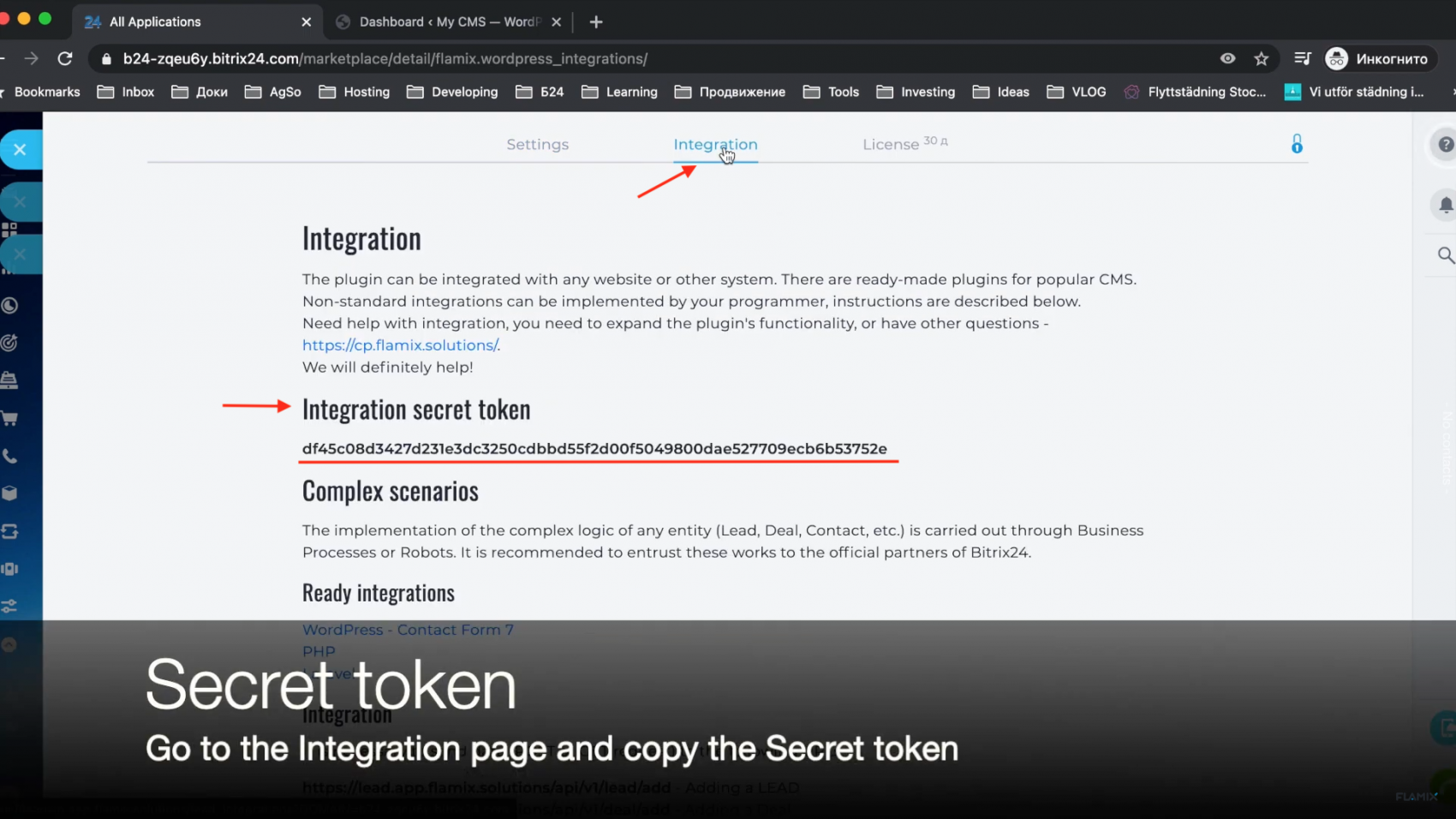
Установка плагина
В админ панели вашего сайта зайдите в раздел Плагины — Добавить новый. В Маркетплейсе в строке поиска напишите "flamix contact forms" и установите.
Также, установить плагин можно по ссылке — https://wordpress.org/plugins/flamix-bitrix24-and-contact-forms-7-integrations/
Нажимаем “Активировать”, после чего, плагин можно настраивать.
Для перехода в настройки, наводим курсор мыши на меню Настройки, выбираем B24-CF7 или нажимаем Настройки в списке активированных плагинов.
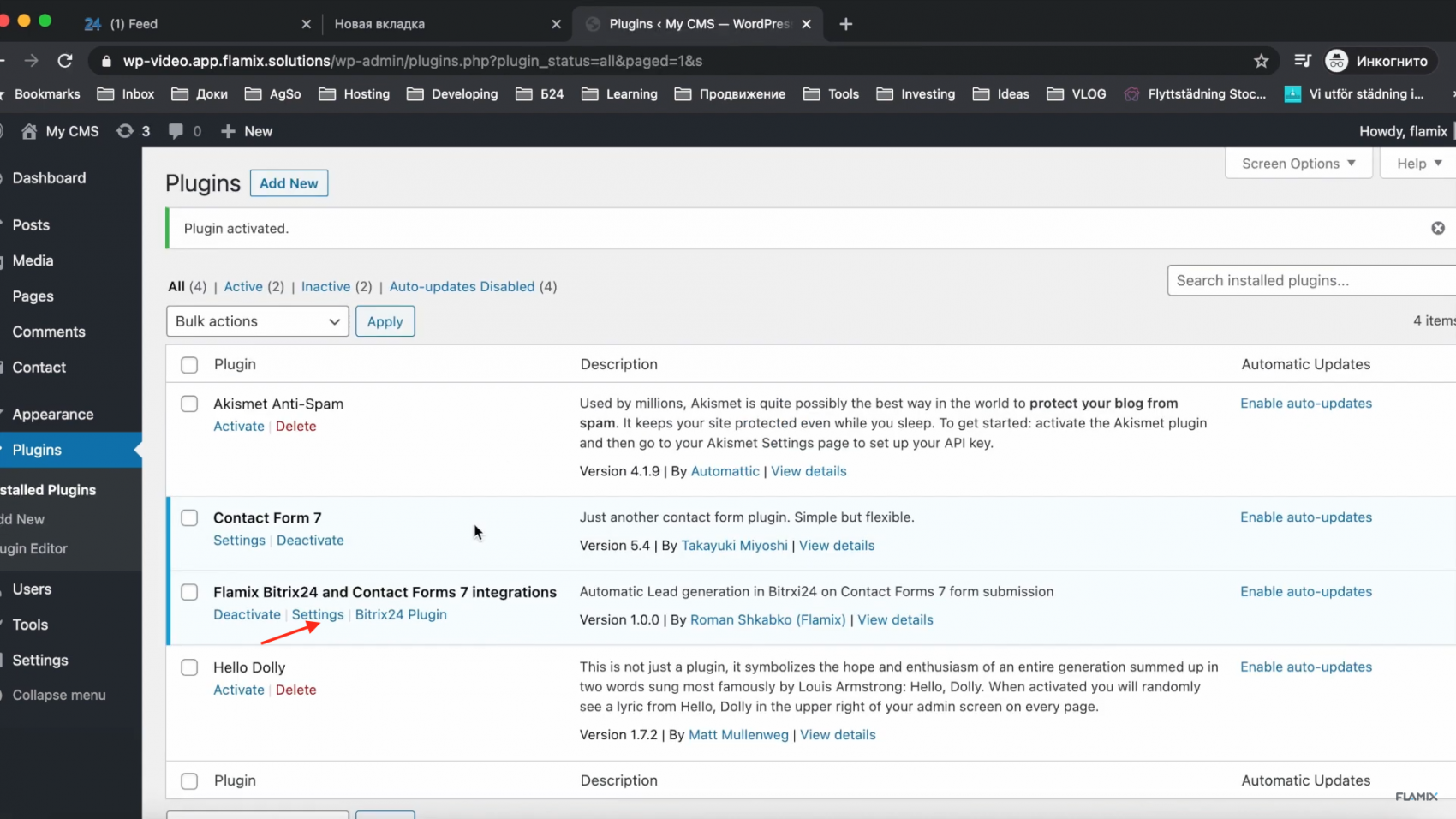
Настройка плагина
Вводим домен и секретный токен, полученные на предыдущих шагах, в соответствующие поля. Сохраняем и проверяем проходят ли они авторизацию.
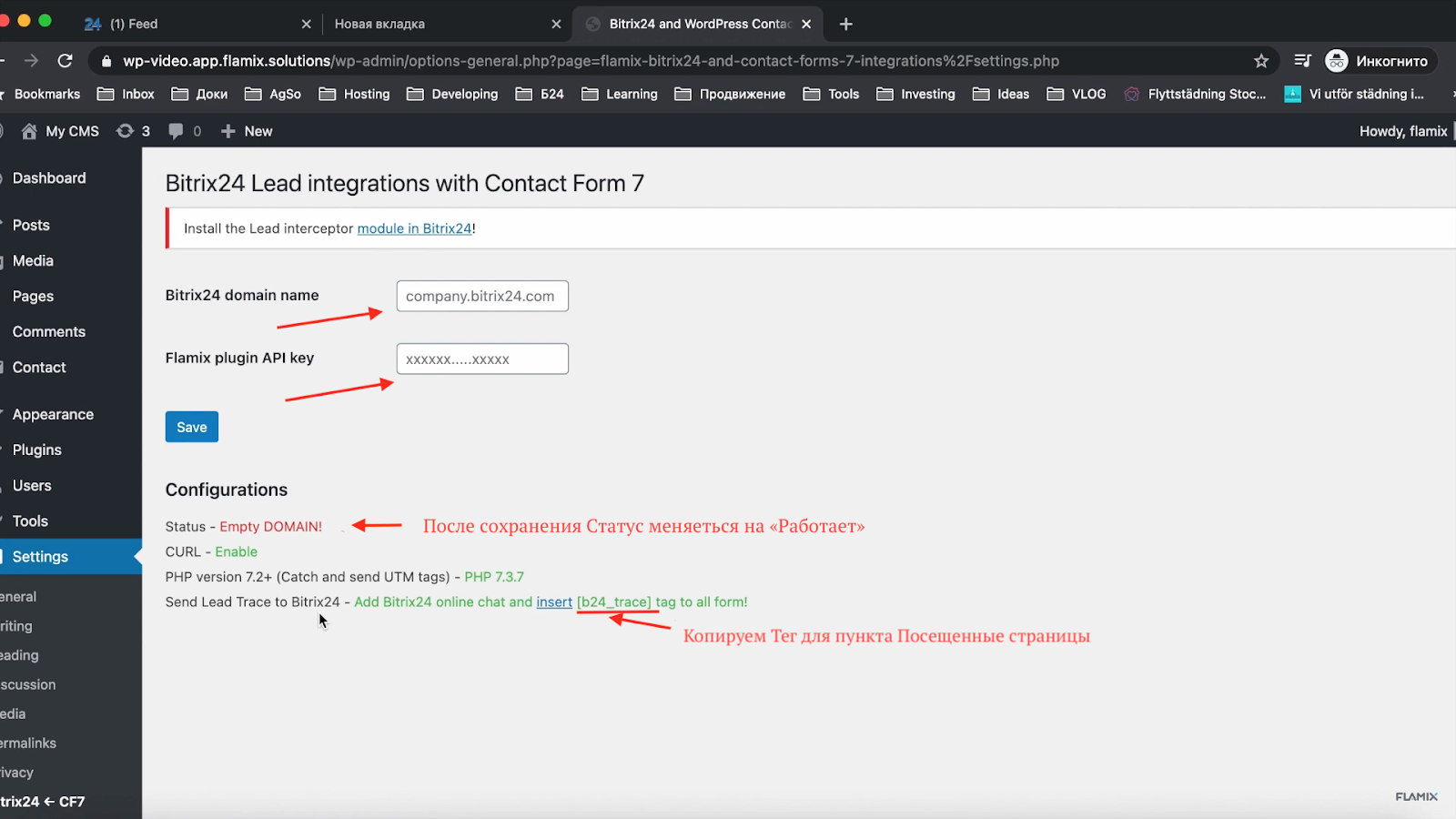
Отправить поля в Bitrix24
Чтобы Битрикс24 знал какие поля есть на сайте, вы должны отправить каждую уникальную форму.
Настройка
Заходим в Маркетплейс Битрикс24, находим наш плагин (иногда он может быть скрыт в пункте More/Еще) и выбираем, какие поля из формы будут записаны в поля Битрикс24 и другие настройки.
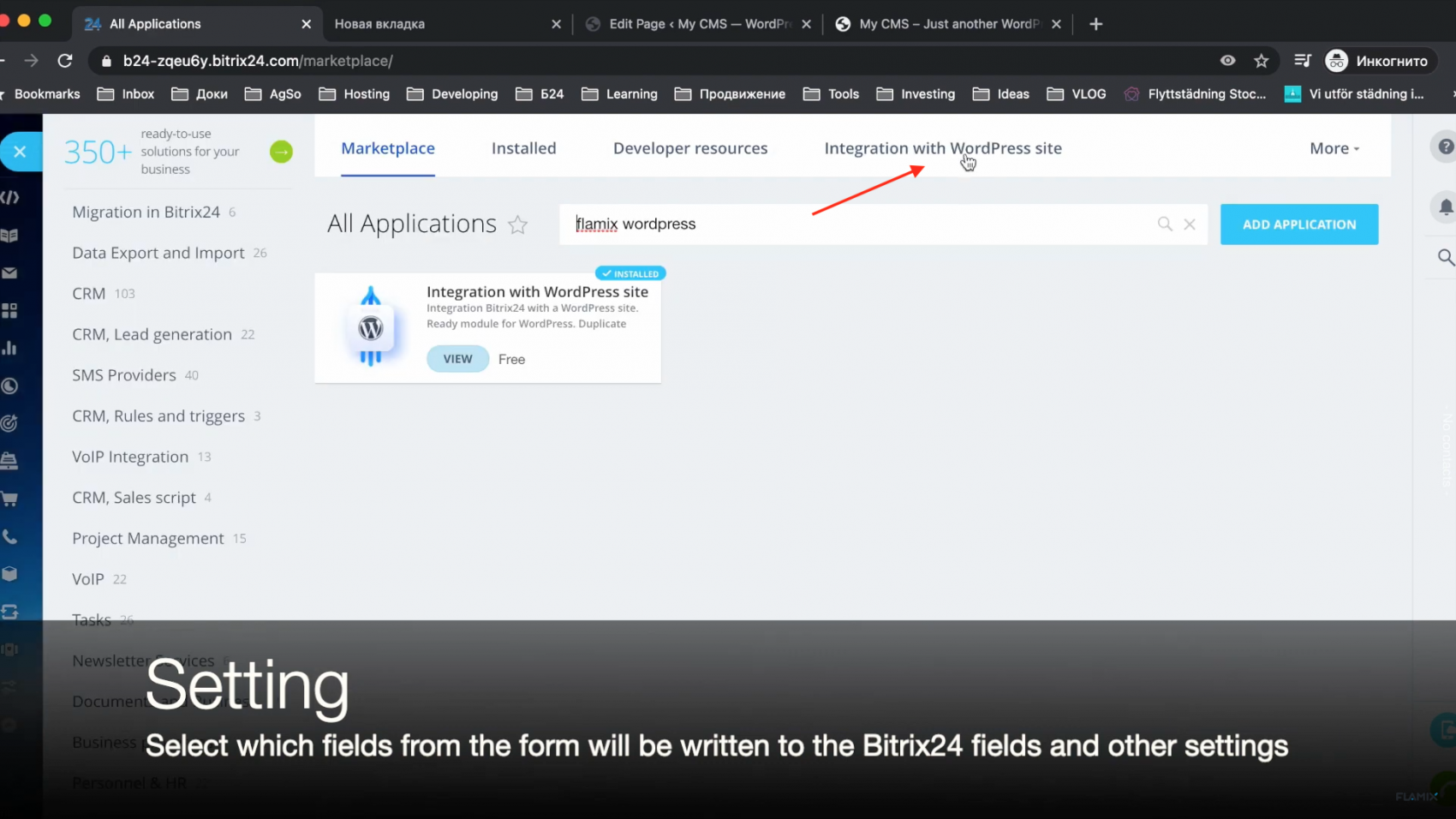
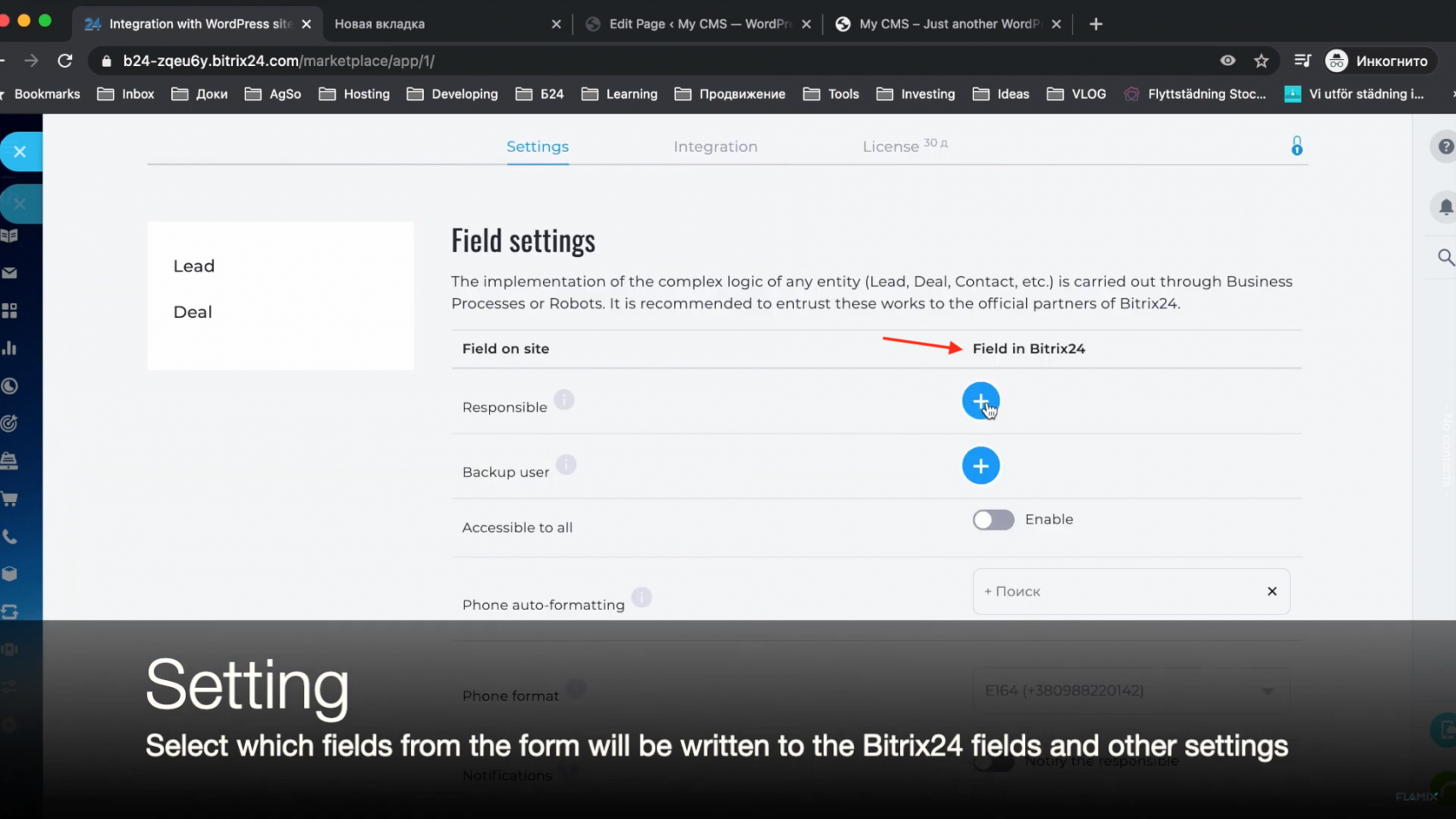
Если полей нет, значит вы не отправили все формы или ваши формы реализованы не на плагине Contact Form 7.
Тестирование
Перейдите по ссылке (можно с UTM-меткой для тестирования), заполните форму и отправьте. После чего, в Битрикс24 появится ЛИД с полями, которые вы передали с сайта.
Интеграция окончена.